Le traduzioni sono generate tramite traduzione automatica. In caso di conflitto tra il contenuto di una traduzione e la versione originale in Inglese, quest'ultima prevarrà.
Crea AWS IoT risorse
In questo tutorial, creerai le AWS IoT risorse necessarie a un dispositivo per connettersi AWS IoT Core e scambiare messaggi.
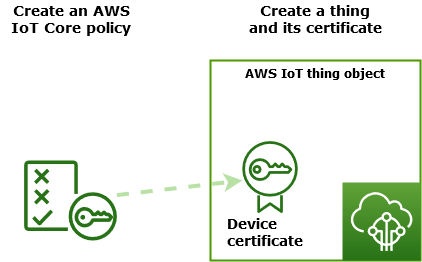
-
Crea un documento di AWS IoT policy che autorizzi il tuo dispositivo a interagire con AWS IoT i servizi.
-
Crea un oggetto AWS IoT e il relativo certificato del dispositivo X.509, quindi allega il documento relativo alla policy. L'oggetto oggetto è la rappresentazione virtuale del dispositivo nel AWS IoT registro. Il certificato autentica il dispositivo e il documento di policy autorizza AWS IoT Core il dispositivo a interagire con. AWS IoT
Nota
Se hai intenzione di Crea un dispositivo virtuale con Amazon EC2, puoi saltare questa pagina e continuare con Configurazione del dispositivo. Creerai queste risorse una volta creata la tua cosa virtuale.
Questo tutorial utilizza la AWS IoT console per creare le risorse. AWS IoT Se il dispositivo supporta un browser Web, potrebbe essere più semplice eseguire questa procedura sul browser Web del dispositivo perché sarà possibile scaricare i file del certificato direttamente sul dispositivo. Se esegui questa procedura su un altro computer, sarà necessario copiare i file del certificato sul dispositivo prima che possano essere utilizzati dall'app di esempio.
Crea una AWS IoT politica
I dispositivi utilizzano un certificato X.509 con cui effettuare l'autenticazione. AWS IoT Core Al certificato sono associate AWS IoT delle politiche. Queste policy determinano quali operazioni AWS IoT , ad esempio la sottoscrizione o la pubblicazione in argomenti MQTT, il dispositivo è autorizzato a eseguire. Il dispositivo presenta il certificato quando si connette e invia messaggi a AWS IoT Core.
Segui questi passaggi per creare una policy che consenta al dispositivo di eseguire le operazioni AWS IoT necessarie per eseguire il programma di esempio. È necessario creare la policy AWS IoT prima di poterla collegare al certificato del dispositivo che creerai in seguito.
Per creare una AWS IoT politica
-
Nella console AWS IoT
, nel menu di sinistra, scegli Sicurezza, quindi scegli Policy. -
Nella pagina You don't have a policy yet (Al momento non sono disponibili policy), scegli Create a policy (Crea una policy).
Se il tuo account dispone di policy esistenti, scegli Crea policy.
-
Nella pagina Create a policy (Crea una policy):
-
Nella sezione Policy properties (Proprietà della policy), nel campo Policy name (Nome policy), inserisci un nome per la policy (ad esempio,
My_Iot_Policy). Non utilizzare dati personali identificabili nei nomi delle policy. -
Nella sezione Policy document (Documento di policy), crea le istruzioni della policy che concedono o negano alle risorse l'accesso alle operazioni AWS IoT Core . Per creare un'istruzione della policy che consenta a tutti i client di eseguire
iot:Connect, procedi nel seguente modo:-
Nel campo Policy effect (Effetto della policy), scegli Allow (Permetti). Questo consente a tutti i client che dispongono di questa policy collegata al certificato di eseguire le operazioni elencate nel campo Policy action (Operazione della policy).
-
Nel campo Policy action (Operazione della policy), scegli un'operazione della policy come
iot:Connect. Le operazioni della policy sono le operazioni per le quali il dispositivo ha bisogno dell'autorizzazione quando esegue il programma di esempio dall'SDK di dispositivo.
-
Nel campo Policy resource (Risorse della policy), inserisci un Amazon Resource Name (ARN) della risorsa o un
*. Un*per selezionare qualsiasi client (dispositivo).
Per creare le istruzioni della policy per
iot:Receive,iot:Publisheiot:Subscribe,scegli Add new statement (Aggiungi una nuova istruzione) e ripeti i passaggi.
Nota
In questo avvio rapido, il carattere jolly (*) viene utilizzato per semplicità. Per una maggiore sicurezza, devi limitare i client (dispositivi) che possono connettersi e pubblicare messaggi specificando un ARN client anziché il carattere jolly come risorsa. Il cliente ARNs segue questo formato:
arn:aws:iot:.your-region:your-aws-account:client/my-client-idTuttavia, prima di poter assegnare l'ARN a una policy devi creare la risorsa (ad esempio un dispositivo client o una shadow dell'oggetto). Per ulteriori informazioni, consulta la sezione Risorse per l'operazione AWS IoT Core.
-
-
-
Dopo avere inserito le informazioni per la policy, scegli Create (Crea).
Per ulteriori informazioni, consulta Come AWS IoT funziona con IAM.
Crea un oggetto
I dispositivi collegati a AWS IoT Core sono rappresentati da oggetti nel AWS IoT registro. Un oggetto rappresenta un dispositivo specifico o un'entità logica. Può trattarsi di un dispositivo fisico o un sensore (ad esempio una lampadina o un interruttore su un muro). Può anche essere un'entità logica, ad esempio un'istanza di un'applicazione o un'entità fisica a cui non si connette AWS IoT, ma è correlata ad altri dispositivi che lo fanno (ad esempio, un'auto dotata di sensori del motore o un pannello di controllo).
Per creare qualcosa nella AWS IoT console
-
Nella console AWS IoT
, nel menu di sinistra scegli Tutti i dispositivi e quindi Oggetti. -
Sulla pagina Things (Oggetti), scegli Create things (Creazione di oggetti).
-
Nella pagina Create things (Crea oggetti), scegli Create a single thing (Crea un singolo oggetto) e poi Next (Successivo).
-
Sulla pagina Specify thing properties (Specifica le proprietà degli oggetti), per Thing name (Nome oggetto) immetti un nome per l'oggetto, ad esempio
MyIotThing.Scegli i nomi degli oggetti con attenzione, perché non possono essere modificati in seguito.
Per cambiare il nome di un oggetto, devi creare un nuovo oggetto, dargli il nuovo nome e quindi eliminare il vecchio oggetto.
Nota
Non utilizzare dati personali identificabili nei nomi degli oggetti. Il nome dell'oggetto può essere visualizzato nelle comunicazioni e nei report non crittografati.
-
Mantieni vuoti gli altri campi di questa pagina. Scegli Next (Successivo).
-
Sulla pagina Configure device certificate - optional (Configura il certificato del dispositivo - facoltativo), scegli Auto-generate a new certificate (recommended) (Generazione automatica di un nuovo certificato) (scelta consigliata). Scegli Next (Successivo).
-
Sulla pagina Attach policies to certificate - optional (Collega policy al certificato - facoltativo) seleziona la policy creata nella sezione precedente. In quella sezione, la policy è stata denominata
My_Iot_Policy. Scegli Create thing (Crea oggetto). -
Sulla pagina Download certificates and keys (Scarica certificati e chiavi):
-
Scarica tutti i file di certificato e chiave e salvali per un secondo momento. Dovrai installare questi file sul tuo dispositivo.
Quando salvi i file di certificato, assegna loro i nomi della tabella seguente. Questi sono i nomi di file utilizzati negli esempi successivi.
Nomi dei file dei certificati File
Percorso del file
Chiave privata
private.pem.keyChiavi pubbliche (non utilizzato in questi esempi) Certificato del dispositivo
device.pem.crtUn certificato emesso da una CA root
Amazon-root-CA-1.pem -
Per scaricare il file della CA root per questi file, scegli il collegamento Download (Scarica) del file del certificato CA root corrispondente al tipo di endpoint di dati e suite di crittografia in uso. In questo tutorial, scegli Download (Scarica) a destra di RSA 2048 bit key: Amazon Root CA 1 (Chiave RSA a 2048 bit: autorità di certificazione root Amazon 1) e scarica il file Chiave RSA a 2048 bit: autorità di certificazione root Amazon 1.
Importante
È necessario salvare i file del certificato prima di lasciare questa pagina. Dopo aver lasciato questa pagina nella console, non avrai più accesso ai file di certificato.
Se ti sei è dimenticato di scaricare i file di certificato creati in questa fase, esci dalla schermata della console, accedi all'elenco di oggetti nella console, elimina l'oggetto creato e quindi riavvia la procedura dall'inizio.
-
Seleziona Fatto.
-
Dopo aver completato questa procedura, dovresti vedere il nuovo oggetto nell'elenco degli oggetti.